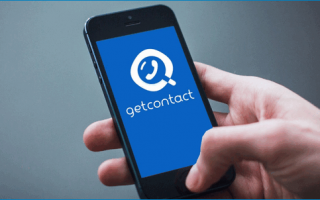Как удалить приложение GetContact
Удалить определитель номера с телефона можно с помощью встроенных возможностей. Приложение оставляет в памяти устройства временные файлы, которые можно почистить с помощью дополнительных сервисов, скачать их можно во встроенном магазине AppStore или Play Market в зависимости от используемой операционной системы.
На телефоне с Android
Удалить приложение с Андроида можно несколькими способами:
- через меню «Все приложения»;
- с помощью иконки на рабочем столе;
- через сторонние приложения с опцией деинсталляции.
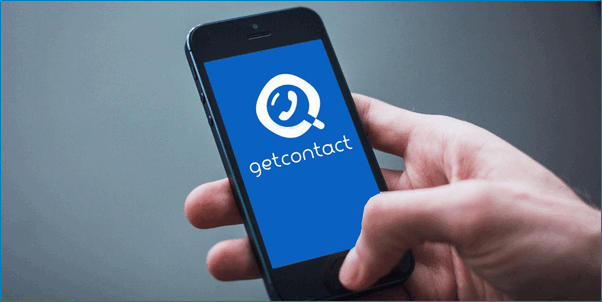
Разберем два популярных способа, через рабочий стол и меню «Все приложения».
Как удалить GetContact с помощью иконки на рабочем столе:
- Найдите иконку определителя номера, нажимайте на нее в течение 2-3 секунд.
- Переместите иконку в корзину и нажмите на кнопку подтверждения.
- GetContact удалится моментально.
Такой способ деинсталляции приложений самый простой и быстрый, однако после выполнения операции в памяти телефона остается КЕШ и временные файлы.
Выполнить полное удаление можно через настройки телефона:
- Запустите настройки, перейдите в опцию «Приложения», кликните по строке «Все приложения».
- Нажмите на окошко для поиска и напечатайте название определителя номера.
- Кликните по найденному результату, в открывшемся окне нажмите на клавишу «Очистить».
- Выберите опцию «Очистить все», после выполнения операции нажмите на кнопку «Удалить» и подтвердите действие.
- Через несколько минут GetContact полностью сотрется из памяти телефона.
Повторно установить ГетКонтакт на телефон можно в любое время. При входе в личный аккаунт восстановятся все данные, станут доступны теги и все опции используемой версии. Для расширения возможностей можно купить подписку.
С телефона iPhone
Удалить определитель номера можно с устройства с операционной системой iOS. Для этого найдите иконку на рабочем столе, нажимайте на нее до появления крестиков. Кликните по крестику для деинсталляции приложения.
Как удалять аккаунты
На различных интернет-ресурсах и сайтах удаление аккаунта происходит по-разному и занимает где-то до 45 дней, а где-то это можно сделать с помощью нескольких кликов мышкой в течение пары минут. Главное, знать, что иконка с возможностью удаления аккаунта находится не в самом видном месте, чтобы добраться до долгожданной кнопки «Удалить» нужно пройти по нескольким указателям в настройках или обратиться в тех. службу поддержки сайта.
Чтобы удалить аккаунт:
Таким образом, мы видим, что без создания аккаунта практически невозможно полноценно пользоваться интернетом. Потратив на регистрацию несколько минут, вы можете получить много полезных привилегий. Однако, помните, что виртуальный мир может приносить как пользу, так и вред. Проводите время с пользой и не забывайте возвращаться в реальный мир и наслаждаться живым общением с родными и близкими.
(adsbygoogle = window.adsbygoogle || []).push({});
Как правильно и полностью удалять программы или игры, установленные в любых версиях ОС Windows
в данной инструкции, мы рассмотрим:
Для чего делать удаление программ таким образом? Ведь, многое, из того, что устанавливается на наш компьютер или ноутбук, можно найти и удалить, как обычный файл или папку?
Дело в том, что 99 из 100 устанавливаемых в систему программ создают дополнительные файлы в различных каталогах системы. Плюс к тому, вносят определенные изменения в реестр и так далее. Проще говоря, мы не можем убрать всю программу целиком, и обязательно оставляем после нее кучу мусора, если удаляем ее из системы при помощи «выделить» и «удалить», обратившись только к каталогу, содержащему основные файлы.
Кроме прочего, правильное удаление — исключит остатки различных ярлыков, служебных папок, временных файлов программы или игры, и возможность конфликтов при установке другого ПО.
Как удалять программы и компоненты при помощи «Удаления программ» панели управления Windows
ВСЕ ДОВОЛЬНО ПРОСТО:
-
-
Первое, что нужно сделать — зажимаете на клавиатуре клавишу «Win» и нажимаете клавишу «R»
-
После этого, в левом нижнем углу экрана, появится небольшое поле для ввода
-
Вводим одно слово — «control», и нажимаем «ok»
-
Не зависимо, от того, какая версия Windows установлена на Вашем ПК, на мониторе появится «Панель управления». Ниже будут указаны Два варианта, визуализации панели управления. Какой будет отображен у Вас зависит от настроек ОС. Выбираем пункт «удаление программы», если все будет выглядеть как на первом рисунке. Либо, пункт «Программы и компоненты», если панель управления будет отображаться как на следующем изображении.
-
Откроется список всех установленных на Вашем компьютере или ноутбуке программ
-
Находим нужную игру или программу, кликаем по ней двойным щелчком мыши, либо выделяем одним нажатием и нажимаем клавишу «enter». После этого, запустится самоудаление программы. Процесс похож на установку — то обеспечение, которое будет удаляться, откроет диалоговое окно, в котором, по ходу действия, нужно все время соглашаться, нажимая кнопки «ок», «далее» и т.д. Ниже приведен пример того, как это может выглядеть. Визуально, у каждой программы, процесс деинсталляции оформлен по разному, но, суть алгоритма, будет одинаковой.
По окончанию, некоторые из программ деинсталляции, предложат перезагрузить систему Windows, для вступления всех изменений в силу.
-
Видео-нструкция по удалению компонентов Windows через панель управления:
.
Теперь, рассмотрим вариант, что можно сделать для полного и правильного удаления программы, если ее разработчики не предусмотрели деинсталляцию приложения по средствам удаления программ через панель управления Windows:
Видео-нструкция по удалению компонентов Windows при помощи Ccleaner:
https://youtube.com/watch?v=SFORKq-7RUM
Как очистить реестр Windows, после удаленных программ, игр и приложений?
Данный раздел вовсе не обязателен для удаления чего-либо, однако понадобится в специфических целях или будет полезен тем, кто стремится поддерживать на своем компьютере или ноутбуке исключительный порядок и «чистоту». Дело в том, что практически все, устанавливаемые нами программы, оставляют после себя записи в реестре Windows. Эти записи могут быть различного характера, в зависимости от назначения и функционала того или иного приложения. А, при удалении самого приложения, многие из них не только, чтобы не «забирают» свои «пометки» из реестра, а наоборот стремятся оставить после себя следы, для идентификации своего же бывшего присутствия, при повторной установке программы на этот ПК. Все эти «следы» можно удалить, путем очистки реестра Windows, и, чтобы это сделать, нам понадобится:
Видео-инструкция по очистке реестра Windows при помощи Ccleaner:
https://youtube.com/watch?v=Kj5Prpog4-Q
Правило
Мягкий знак в конце
Начнем с мягкого знака:
в настоящем и будущем временах в окончании 2-го лица единственного числа глагола всегда в конце слова пишется буква «Ь». Если говорить проще, это глаголы, которые отвечают на вопросы: «Что делаешь?», «Что сделаешь?». Примеры: ты гонишь(ся), плачешь, смотришь, учишь(ся), следишь, пьешь.
Личные окончания глаголов на -ишь и -ешь
Теперь, определим правила, по которым будем правильно писать личные окончания глаголов 2-го лица под ударением и без ударения. Но для этого нам потребуется определять спряжения глаголов в самых сложных случаях.
Шаг 1. Определяем, куда падает ударение
Для начала стоит определить ударное или безударное окончание глагола. Используйте примеры ниже, чтобы точно обозначить ударный слог.
- Ударные окончания встречаются у слов: кричи’шь, молчи’шь, шуми’шь, сопи’шь, мычи’шь, стучи’шь, гори’шь, ворчи’шь.
- Безударные окончания у слов: ве’ртишь, сте’лешь, ви’дишь, хо’чешь, мо’жешь, сле’пишь.
Если в слове есть приставка вы-, при определении ударения ее убираем и проверяем ударный слог без нее. Например, в словах «вы’стучишь», «вы’растишь» (от слова «растить») ударение падает на приставку вы-, и это уводит нас от правильного варианта употребления слова. Следует убрать приставку и проверить ударение в слове без неё: «стучи’шь», «расти’шь». Иногда приставка вы- неотделима от слова, в этом случае окончание является безударным, например: вы’растешь (от слова «вырасти»).
После того, как мы правильно определили ударные и безударные окончания перейдем к следующему шагу.
Шаг 2. Вспоминаем спряжения глаголов
Напомним, в русском языке есть 2 спряжения глаголов: первое и второе. Если говорить обычным языком, то это правила, по которым меняются глаголы в зависимости от лиц, числа, времени и родов по аналогии с падежами у имен существительных.
Если слово относится к первому (I) спряжению, то его формы (личные окончания) будут -у, -ю, -ешь, -ет, -ем, -ете, -ут (-ют). Приведем пример:
стелИТЬ -> я стелЮ -> ты стелЕШЬ -> он стелЕТ -> мы стелЕМ -> вы стелЕТЕ -> они стелЮТ.
Если слово относится ко второму (II) спряжению, то его формы (личные окончания) будут -у (-ю), -ишь, -ит, -им, -ите, -ат (-ят). Приведем пример:
носИТЬ -> я ношУ -> ты носИШЬ -> он носИТ -> мы носИМ -> вы носИТЕ -> они носЯТ
Также есть исключения, которые спрягаются не по стандартным правилам. Такие глаголы называют разноспрягаемыми (стоит запомнить):
хотЕТЬ -> я хочУ -> ты хочЕШЬ -> он хочЕТ -> мы хотИМ -> вы хотИТЕ -> они хотЯТ
бежАТЬ -> я бегУ -> ты бежИШЬ -> он бежИТ -> мы бежИМ -> вы бежИТЕ -> они бегУТ
чтИТЬ -> я чтУ -> ты чтИШЬ -> он чтИТ -> мы чтИМ -> вы чтИТЕ -> они чтУТ
есть -> я ем -> ты ешь -> он ест -> мы едим-> вы едите -> они едят
дать -> я даю -> ты дашь-> он даст -> мы дадим -> вы дадите -> они дадут
Осталось правильно определить спряжение. Идем дальше…
Шаг 3. Определяем спряжение глагола правильно
Если на Шаге 1 у нас вышло безударное окончание, тогда определим начальную форму глагола (инфинитив). Напомним, что это будет глагол, от которого образовано данное слово, отвечающий на вопросы: «Что делать?», «Что сделать?». Пример: пишешь — писать (что делать?). Попробуйте определить инфинитив самостоятельно, а для проверки смотрите ниже пункт «Морфологический разбор».
Определяем окончание глагола в начальной форме (инфинитиве). И в зависимости от окончания относим наш пример к первому или второму склонению и используем -ешь или -ишь, соответственно.
К первому спряжению относятся все глаголы кроме глаголов второго спряжения и разноспрягаемых.
К глаголам второго спряжения относятся:
- все, которые оканчиваются на -ить (исключения: брить, зиждиться и стелить).
- 4 слова-исключения на -ать: слышать, дышать, держать, гнать;
- 7 слов-исключений на —еть: смотреть, видеть, ненавидеть, обидеть, терпеть, зависеть, вертеть.
Для окончаний под ударением (кроме исключений, описанных выше) стоит использовать для проверки форму этого глагола в 3 лице множественного числа (они что делают?).
Если окончание соответствует второму спряжению, а именно: -ат или -ят, глагол 2 лица в единственном числе будет заканчиваться на -ишь.
стучАТ — стучИШЬ, сопЯТ — сопИШЬ, кричАТ — кричИШЬ.
Если окончание соответствует первому спряжению, а именно: -ут или -ют, глагол 2 лица в единственном числе будет заканчиваться на -ешь.
разобьЮТ — разобьЁШЬ, льЮТ — льЕШЬ, жгут — жжЁШЬ.
Авторизация или регистрация через соц.сети
Однако, для удобства сейчас огромное количество сайтов вместе с обычным способом авторизации предлагают сделать это с помощью социальных сетей. Данный метод безусловно удобен, так как пользователю не нужно будет полностью проходить этапы регистрации. Достаточно только выбрать одну из кнопок соц.сетей, в которой у вас уже есть учетная запись.
Нажмите на соответствующую иконку и выберите одну из популярных соц.сетей, например, Вконтакте. Далее данная сеть направит вам запрос о разрешении на то, чтобы сайт, где вы хотите авторизоваться, получил нужные о вас данные с соц.сети. Если вы согласны, просто нажмите на иконку подтверждения. Этого достаточно, чтобы данные из соц.сети передались на сайт, записались и сохранились в вашем профиле.
Данный способ авторизации безопасен для пользователя, так как из соц. сети передаются не все данные из профиля, а только самое необходимое (в большинстве случаев адрес электронной почты, пароль и имя).
(adsbygoogle = window.adsbygoogle || []).push({});
Как создать аккаунт (на примере Google)
Для того, чтобы наглядно продемонстрировать, как можно создать аккаунт, лучше всего это сделать на примере регистрации на сервисе Google. Нужно забронировать логин, то есть уникальное имя, благодаря которому Google будет распознавать этот профиль.
Аккаунт на этом сервисе создать будет довольно просто. Нужно просто ввести в нужные графы необходимую информацию.
Для тех, у кого есть на Gmail электронная почта, в создании аккаунта нет никакой нужды, так как он уже создан – адрес почты является логином. Для того, чтобы войти на свою страницу в Google, достаточно ввести логин и пароль от почты. Если же ее нет, тогда нужно провести чуть больше действий.
- Нужно перейти на страницу http://google.ru. и в правом верхнем углу нажать на выделенное слово «Войти».
- Далее найти кнопку «Создать аккаунт» и нажать на нее.
- После этого действия появится регистрационная форма.
- В этой форме надо указать свои личные данные – Фамилию и Имя.
- Далее необходимо вписать никнейм, то есть имя, которое нужно будет использовать для входа в аккаунт. Однако, оно может быть занято другим пользователем, в этом случае появится соответствующая надпись. Тогда можно придумать или другое имя, либо к старому прибавить несколько цифр.
- Следующим действием будет создание пароля. Обязательным условием как для пользователя, так и для владельца сайта, является создание сложного и надежного пароля. Это убережет страницу от взлома.
- Далее нужно заполнить строку с заполнением данных даты рождения (день, месяц год) и пола.
- Следующий пункт заполнять не обязательно, но желательно. Указанный номер телефона поможет восстановить пароль в случае, если пользователь его забудет.
- Дополнительную электронную почту указывать необязательно, а вот страну (место проживания) пропускать нельзя.
- Одно из последних, но важных действий – нужно ввести комбинацию из цифр или букв, указанную в специальной строке для того, чтобы доказать, что пользователь не робот, а живой человек.
- Рядом с выделенным текстом «Условия использования и политика конфиденциальности» нужно поставить галочку и для того, чтобы продолжить нажать «Далее».
- Можно сказать, что на этом этап регистрации завершен, так как появится первоначальная страница настроек профиля. Здесь при желании можно добавить фотографию, можно сделать это и позже. В последний раз нужно нажать на кнопку «Далее».
- Новый аккаунт создан. Для того, чтобы пользователь был перенаправлен на главную страницу Google нажмите «Вперед».
Это был пример создания аккаунта на сервисе Google. На Яндексе и других ресурсах порядок будет примерно таким же, где-то нужно указывать чуть больше данных, где-то, наоборот, меньше. Но общий список будет примерно таким:
- Фамилия и имя пользователя;
- Логин – уникальный ник или имя учетной записи;
- Пароль – основное средство защиты аккаунта;
- Номер телефона (мобильный);
- Дополнительный email;
- Контрольный вопрос или ввод капчи.
Как обезопасить свои аккаунты от взлома
- Придумайте надежный пароль. Для этого лучше составлять комбинацию из букв, находящихся в разном регистре, нескольких цифр и, при возможности, специальных символов.
- Пароль нужно менять часто, минимум один раз в полгода, но желательно, чаще.
- Старайтесь регистрироваться на разных сервисах и ресурсах с помощью разных паролей.
- Когда переходите по незнакомым вам ссылкам, будьте всегда осторожны и внимательны, так как мошенники создают специальные сайты, которые являются ловушками. Это копии привычных для всех интернет-сервисов.
- Не ведитесь на всякие сообщения, о ложных призовых презентах или просьбах пройти по сомнительным ссылкам даже от друзей. Их страницы также могут быть взломаны.
- Ни отправляйте никому свои личные данные, особенно, паспортные данные, адрес или банковские реквизиты.
- Меняйте сразу пароль, если у вас возникли подозрения.
- На компьютере обязательно используйте хороший и надежный антивирус.
Рифма к слову удалиться
навалиться, похвалиться, печалиться, делиться, разделиться, облиться, помолиться, целиться, разлиться, молиться, пошевелиться, шевелиться, веселиться, повеселиться, обабиться, поживиться, водиться, пригодиться, нравиться, готовиться, отправиться, проявиться, пробиться, оправиться, воодушевиться, сводиться, появиться, поправиться, противиться, справиться, добиться, осуществиться, приготовиться, остановиться, развиться, возобновиться, приостановиться, ошибиться, условиться, обходиться, отбиться, расходиться, становиться, переправиться, сердиться, убедиться, исправиться, насладиться, влюбиться, посердиться, дивиться, удивиться, находиться, понравиться, явиться, рубиться, гордиться, годиться, управиться, садиться, сходиться, освободиться, избавиться, представиться, вмешиваться, вытягиваться, сознаваться, расплачиваться, отговариваться, сливаться, усиливаться, взмыливаться, сдаваться, раздеваться, оставаться, любоваться, улыбаться, приготавливаться, колебаться, прислушиваться, удерживаться, признаваться, деваться, приостанавливаться, воздерживаться, покачиваться, отбиваться, продаваться, вдаваться, успокоиваться, поддаваться, ошибаться, переодеваться, аться, предаваться, подергиваться, расшаркиваться, растягиваться, сомневаться, одеваться, вживаться, потребоваться, усаживаться, останавливаться, поддерживаться, вслушиваться, расставаться, отдаваться, застегиваться, раскаиваться, отозваться, подсмеиваться, переговариваться, слаживаться, разденься, прибавившееся, случавшееся, вся, сделавшееся, повергся, зашибся, вася, ошибся, морщившееся, случившееся, открывавшееся, видневшееся, начавшееся, разумевшееся, разгоравшееся, показавшееся, кончавшееся, совершавшееся, продолжавшееся, колебавшееся, раскрасневшееся, казавшееся, находившееся, собравшееся, ожесточившееся, совершившееся, подымавшееся, изменившееся, оказавшееся, неудавшееся, зачерневшееся, воздвигавшееся, улыбнувшееся, осунувшееся, представившееся, расходившееся, появившееся, остановившееся, показывавшееся, проявившееся, состаревшееся, припася, встретившееся, зажегся, собрашася, приблизившееся, выражавшееся, считавшееся, подвинувшееся, установившееся
Толкование слова. Правильное произношение слова. Значение слова.
Для чего нужен аккаунт
Для создания аккаунтов в большинстве сервисов у вас обязательно должна быть электронная почта, через нее идет подтверждение вашей личности (что вы не бот). Так на почту будет направлено письмо, в котором будет находиться ссылка. Только перейдя по ней можно подтвердить регистрацию. Также привязка к электронной почте дает возможность владельцу сайта единолично идентифицировать пользователя, проводить учет его действий, длительность пребывания на сайте, IP-адреса компьютера, с которого проводилась авторизация аккаунта, произведенные операции и другие действия.
Но аккаунт для самого пользователя не менее важен. Большое количество ресурсов дает дополнительные возможности и многочисленные привилегии только пользователям, которые прошли успешную регистрацию.
- Так, на некоторых сайтах писать комментарии или публиковать свои темы имеет право только пользователь с зарегистрированным аккаунтом.
- Если это сайт по предоставлению каких-то услуг, то пользователь при регистрации получает личный кабинет, благодаря которому можно оформлять покупки, следить за своим заказом или же тем, как выполняется та или иная работа.
- Есть сервисы в которых при отсутствии аккаунта работа невозможна. Например, личный кабинет в налоговой или кошелек Яндекс денег..